- (VIDEO) Aanmaken administratie en locatie
- (VIDEO) Aanmaken debiteuren
- (VIDEO) Winkelgebruikers aanmaken
- Aanmaken van en onderhoud aan BTW tarieven
- Administratie en locatie instellen
- Annuleertijd instellen
- Besteldagen
- Bij verkoop automatisch doorverdelen van locatie naar locatie naar debiteur
- Contactpersonen aanmaken
- Debiteur instellen en gebruiken
- Debiteuren aan werknemers koppelen
- Factuurnummers instellen
- Inkoop debiteur instellen en gebruiken
- Onderliggende winkelgebruikers aanmaken
- Toewijzen zetel- en/of plaatnummer (Via EKT)
- Winkelgebruiker aanmaken (webshop)
Besteldagen
Hoe werken besteldagen in Easyflor?
Wat zijn besteldagen?
Besteldagen bepalen wanneer je webshop open is voor je klanten (debiteuren). Je kunt instellen op welke dagen en tijden klanten kunnen bestellen, en wanneer de bestellingen worden geleverd.
Waarom gebruik je besteldagen?
- Je bepaalt zelf wanneer klanten kunnen bestellen via de webshop
- Je kunt verschillende openings- en sluitingstijden instellen
- Je voorkomt dat klanten buiten werktijden bestellen
- Je hebt controle over wanneer producten worden geleverd
- Elke klant kan verschillende besteldagen krijgen
Belangrijk: Hoe schrijf je tijden op?
Easyflor gebruikt een speciaal tijdformat: [aantal dagen].[uur]:[minuut]:[seconden]
Let goed op de punten en dubbele punten!
Wat betekent wat?
- Aantal dagen: Hoeveel dagen vóór of ná de besteldag (1 cijfer)
- Uur: Het uur op de klok (00 tot 23)
- Minuut: De minuten (00 tot 59)
- Seconden: De seconden (meestal 00)
Voorbeelden:
- -1.18:30:00 = 1 dag ervoor, om 18:30 uur
- 0.12:00:00 = Dezelfde dag, om 12:00 uur
- 1.12:00:00 = 1 dag erna, om 12:00 uur
- 2.12:00:00 = 2 dagen erna, om 12:00 uur
Deel 1: Besteldagen aanmaken en instellen
Stap 1: Ga naar besteldagen
- Klik rechtsonder in het menu
- Klik op "Organisatie"
- Klik op "Besteldagen"
Stap 2: Maak een nieuwe besteldag aan
- Klik op "+Nieuw"
- Geef de besteldag een naam
- Tip: Voor een algemene besteldag kun je de naam hetzelfde maken als de dag (bijvoorbeeld "Dinsdag")
Stap 3: Stel de tijden in
Je moet drie tijden instellen:
1. Openingstijd
- Dit is het moment waarop klanten kunnen beginnen met bestellen
- Vaak een dag vóór de besteldag
Voorbeeld:
- Als je wilt dat klanten op maandag om 18:30 uur kunnen beginnen met bestellen voor dinsdag
- Vul in: -1.18:30:00
-1= 1 dag vóór de besteldag18:30:00= om half zeven 's avonds
2. Sluitingstijd
- Dit is het moment waarop de webshop sluit
- Daarna kunnen klanten niet meer bestellen
3. Aflevertijd
- Dit is wanneer de producten worden geleverd
- Vaak dezelfde dag als de besteldag, of de dag erna
Voorbeeld:
- Als producten op woensdag om 12:00 uur geleverd worden (en de besteldag is dinsdag)
- Vul in: 1.12:00:00
1= 1 dag ná de besteldag12:00:00= om 12 uur 's middags
Compleet voorbeeld:
Situatie:
- Besteldag is dinsdag
- Webshop opent op maandag om 18:30 uur
- Producten worden geleverd op woensdag om 12:00 uur
Invullen:
- Openingstijd: -1.18:30:00
- Aflevertijd: 1.12:00:00
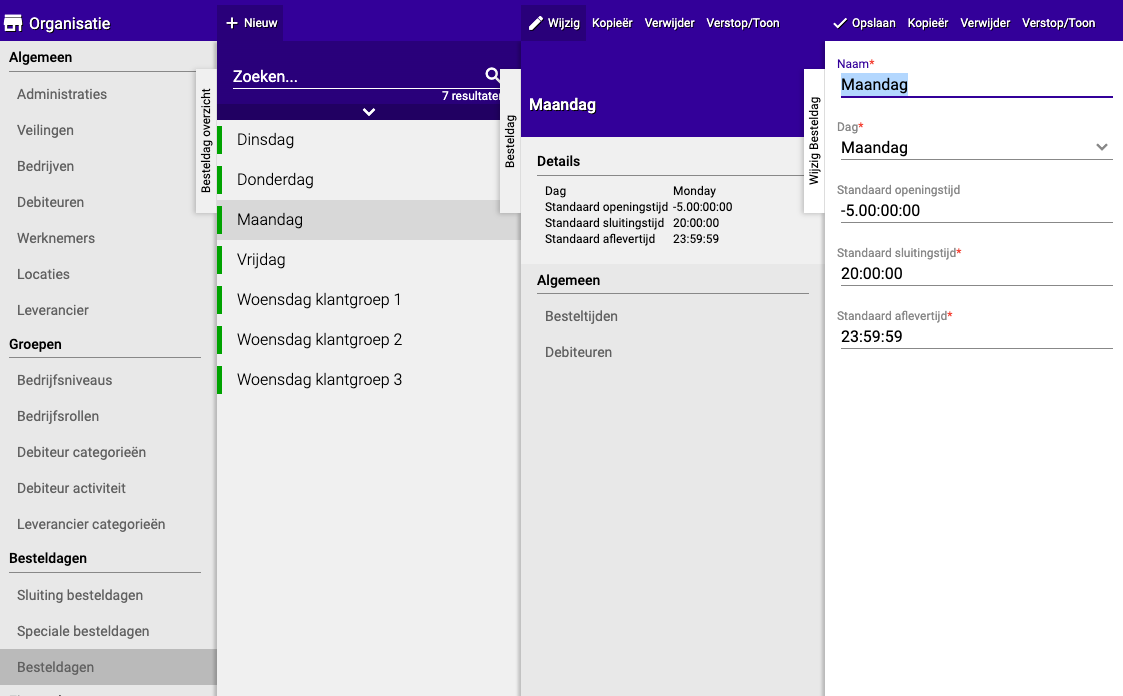
Deel 2: Besteldagen koppelen aan klanten
Waarom moet je dit doen?
Niet elke klant hoeft toegang te hebben tot alle besteldagen. Je kunt per klant kiezen welke besteldagen ze mogen gebruiken.
Hoe koppel je besteldagen aan een debiteur?
- Ga naar "Organisatie"
- Klik op "Algemeen"
- Klik op "Debiteuren"
- Kies de klant (debiteur) die je wilt instellen
- Ga naar "Algemeen"
- Klik op "Besteldagen"
- Selecteer alle besteldagen waarop deze klant mag bestellen
- Sla op
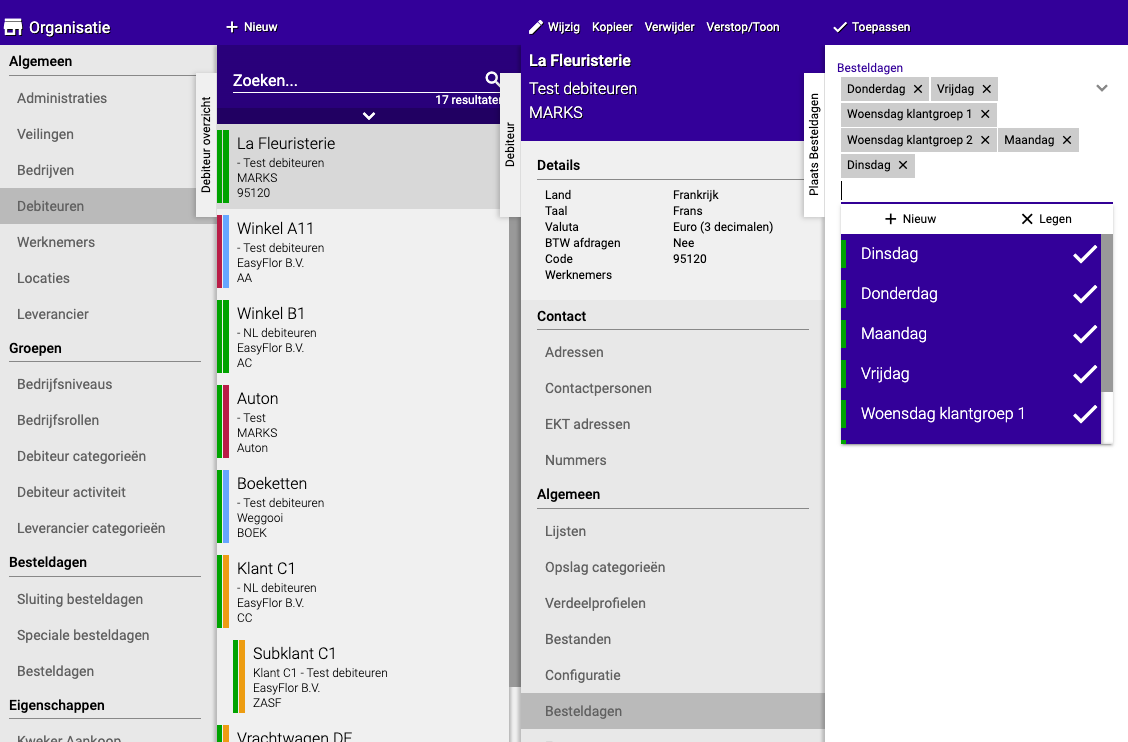
Voorbeeld:
- Klant A mag alleen op maandag en dinsdag bestellen → Vink alleen "Maandag" en "Dinsdag" aan
- Klant B mag elke dag bestellen → Vink alle dagen aan
Deel 3: Verschillende sluitingstijden per productlijst
Wat betekent dit?
Soms wil je dat bepaalde producten eerder sluiten dan andere. Bijvoorbeeld: verse bloemen sluit om 16:00 uur, maar decoratie kan tot 20:00 uur besteld worden.
Hoe stel je dit in?
- Klik op de besteldag die je eerder hebt aangemaakt
- Klik op "Besteltijden"
- Hier zie je al je productlijsten
- Klik op de lijst waar je andere tijden voor wilt instellen
- Pas de tijden aan (gebruik hetzelfde tijdformat als hierboven)
- Sla op

Voorbeeld:
- Algemene besteldag sluit om 20:00 uur
- Maar verse bloemen moeten al om 16:00 uur sluiten
- Stel voor de lijst "Verse bloemen" een eerdere sluitingstijd in
Belangrijke waarschuwing! ⚠️
LET OP: Als een besteldag al actief is in je schema, kun je deze NIET meer sluiten!
Wat betekent dit?
- Plan van tevoren wanneer de webshop dicht moet
- Als de besteldag al bezig is, blijft de shop open
- Wil je de shop sluiten? Doe dit voordat de besteldag begint!
Samenvatting
Tijdformat onthouden:
[aantal dagen].[uur]:[minuut]:[seconden]
Stappen in het kort:
- Maak besteldagen aan in Organisatie → Besteldagen
- Stel tijden in: openingstijd, sluitingstijd en aflevertijd
- Koppel aan klanten via Organisatie → Debiteuren → [Klant] → Besteldagen
- Pas per lijst aan (optioneel) voor verschillende sluitingstijden
- Plan vooruit want een actieve besteldag kun je niet meer sluiten!
Heeft u vragen of heeft u hulp nodig? Neem dan gerust contact met ons op via telefoonnummer +31 (0)71 30 20 310 of stuur een e-mail naar support@easyflor.nl.
